一、实验环境
win7操作系统
HCL v2.1.2
CRT
二、拓扑结构

三、模拟环境
使用Telnet协议远程登陆设备,进行调试。
四、HCL_Telnet介绍
Telnet有三种登录方式
本地用户名及密码登录
有密码登录
无密码登录
需要用到的命令一览:
system-view#用户视图转换为系统视图 telnetserverenable#(系统试图下)开启telnet服务 linevty开始通道结束通道#(系统试图下)同时对开始通道到结束通道的vty进行配置,范围是0-63 authentication-modexxx#(linevty模式下)配置登录验证模式,可选值为none(无密码登录)、password(有密码登录)和scheme(本地用户及密码登录) setauthenticationpasswordsimplexxx#(authentication-mode为password时设置登录密码为xxx) local-userxxx#进入本地用户xxx配置,如果本地用户xxx不存在则创建用户并进入配置 passwordsimplexxx#(用户配置下)将用户密码设置为xxx service-typetelnet#(用户配置下)设置用户服务类型为telnet undoauthentication-mode#(linevty模式下)取消之前配置的telnet登录模式 displaythis#显示当前配置信息,不同视图下显示的内容不一样,这是非常有用的命令 displaylocal-user#查看本地用户
五、路由器配置
1、进入系统视图
打开命令行终端以后,输入:
sys
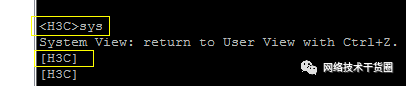
当输入行的**<>变成[ ]**,就是证明已从用户视图变为系统视图。
在系统视图,我们才可以对路由器进行更详细的操作。
2、配置路由器与主机的ip
为什么要配IP呀?
答:他们网络层都不能互通,应用层的协议能用?
进入接口视图
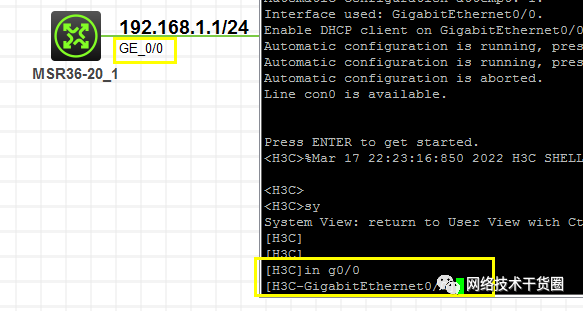
ing0/0 #这里用了缩写命令,希望新手能习惯
值得注意的是,此处的接口,按你实际的连接情况进行
配置路由器ip
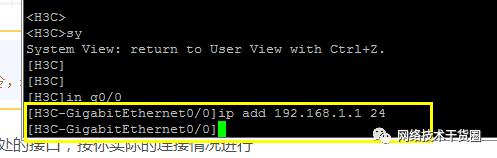
ipadd192.168.100.124 #这里用了缩写命令,希望新手能习惯
配置主机ip
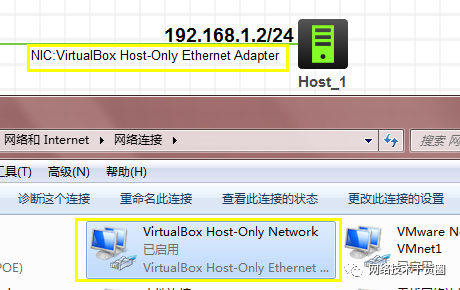
因为用的是我们真实的主机,具有真实的网卡
所以我们连线时要选择虚拟网卡
虚拟网卡一般都叫:VirtualBox Host-Only Network
不要选错了
主机的配置就略咯,不可能真让你抄作业吧(不会吧不会吧,都暗示这么明白了,不会还有人不会抄作业吧)
3、开启路由器的Telnet服务
输入:
telnetserverenable

4、创建Telnet登陆信息

local-userlbwclassmanage #创建名为lbw的用户管理
当出现New local user added时,表示创建成功

passwordsimple123 #设置密码
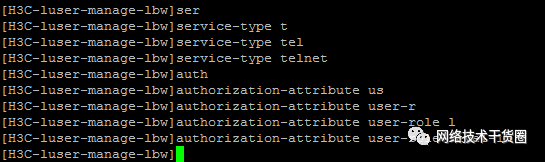
必备知识:看起来这里的命令很乱,但是用过的都知道Tab键可以补全代码
service-typetelnet #设置帐号的服务类型 authorization-attributeuser-rolelevel-15 #设置帐号的权限等级
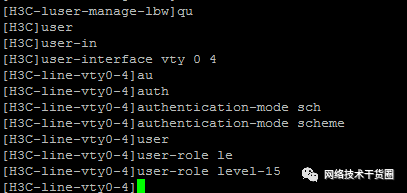
user-interfacevty04 #5个终端设备同时登陆 authentication-modescheme #(linevty模式下)配置登录验证模式 user-rolelevel-15 #设置本地用户权限
六、主机登陆测试
使用CRT进行连接(其他连接终端也可以,比如Xshell)
输入路由器ip
选择Telnet
根据实际情况,输入其他连接参数
登陆成功,如下图
使用之前创建好的lbw帐号,实现远程登陆设备,完成。
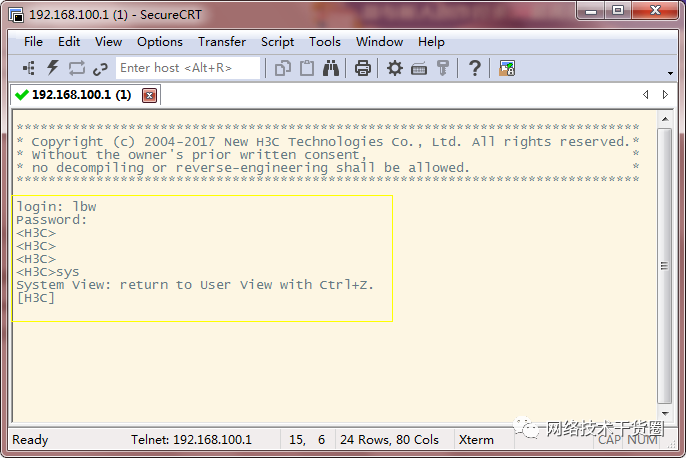
-
操作系统
+关注
关注
37文章
6793浏览量
123275 -
调试
+关注
关注
7文章
576浏览量
33919 -
路由器
+关注
关注
22文章
3723浏览量
113692 -
命令
+关注
关注
5文章
683浏览量
22011
原文标题:H3C实验配置:路由器Telnet
文章出处:【微信号:网络技术干货圈,微信公众号:网络技术干货圈】欢迎添加关注!文章转载请注明出处。
发布评论请先 登录
相关推荐
H3C Router与InRouter900如何建立IPSecVPN?
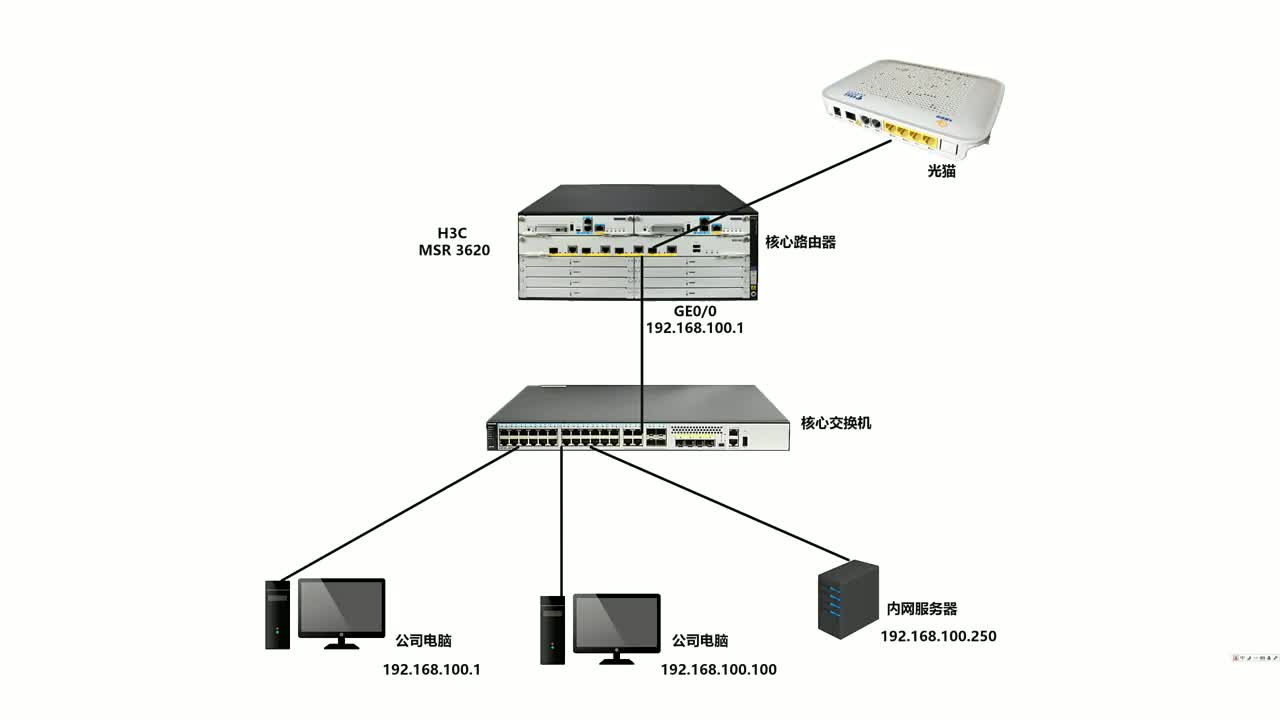
第1集|h3c路由器如何pppoe拨号上网?网络工程师来教你(上)#h3c路由器 #网络工程#硬声创作季
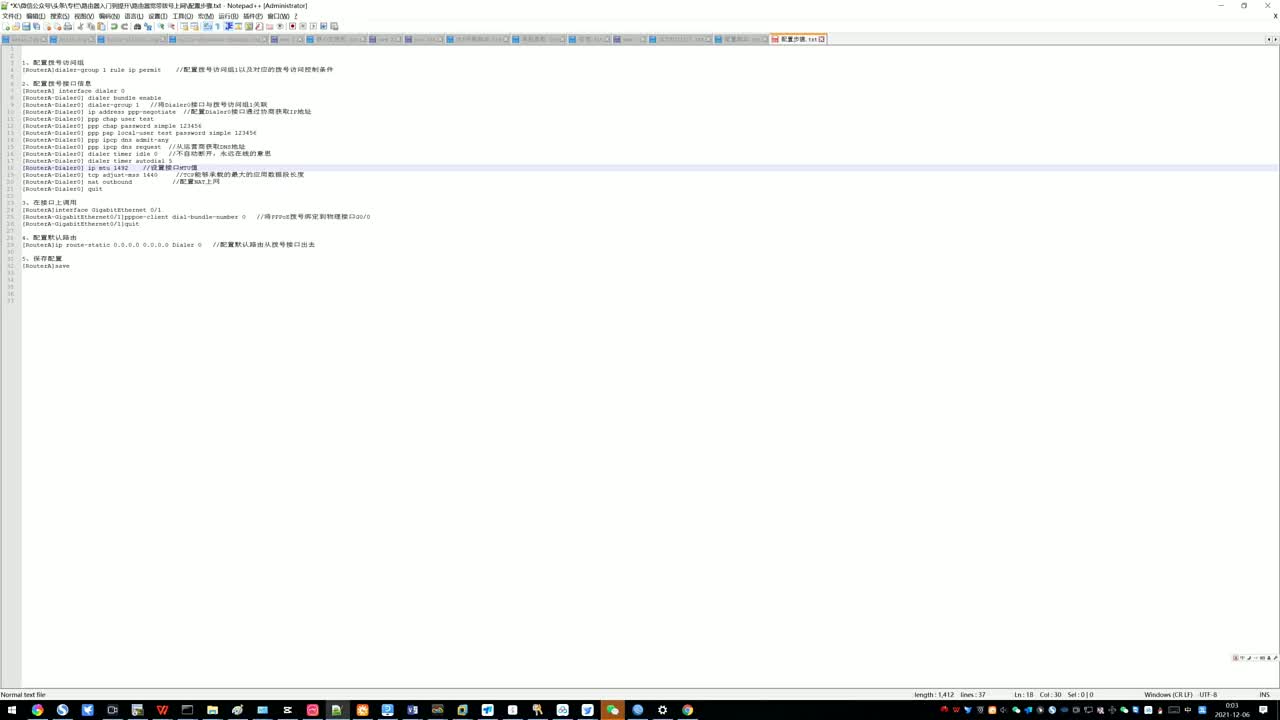
第2集|h3c路由器如何pppoe拨号上网?网络工程师来教你(中)#h3c路由器 #网络工程#硬声创作季
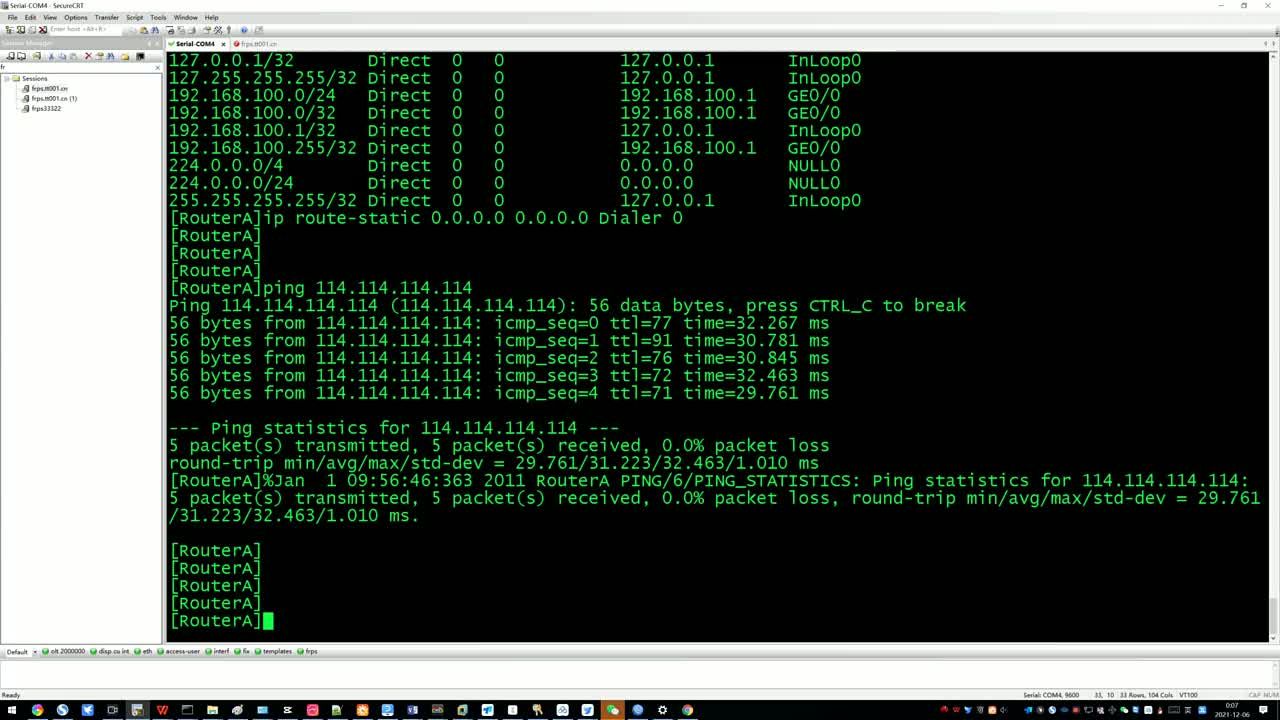




 H3C实验配置:路由器Telnet
H3C实验配置:路由器Telnet


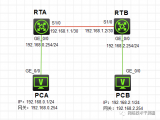
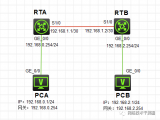










评论